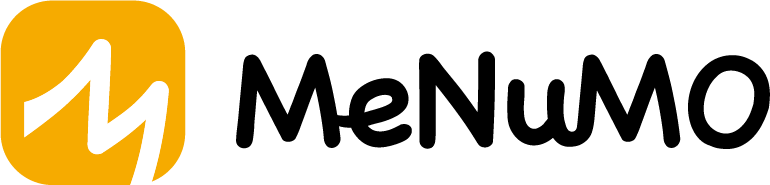翻訳をしよう
翻訳機能は有料版のみの機能です。
翻訳をする
「HOME」画面のメニューブックの一覧のうち翻訳ボタンを押してください。
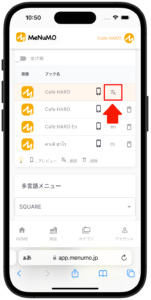
翻訳ダイアログが表示されますので、変換したい言語を選んでください。
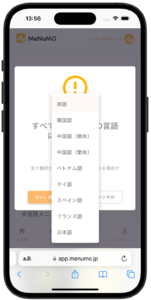
翻訳したい言語を選択後「はい、翻訳します」を押してください。
ボタンを押すと翻訳が始まります。翻訳には時間がかかりますのでしばらくお待ちください。
※この翻訳にはGoogle翻訳を利用していますので正しくない場合があります。その際は直接、商品の名称や説明、カテゴリの名称を変更してください。
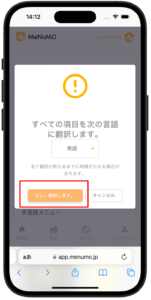
翻訳に成功するとメニューブックの一覧に複数行が表示されます。
赤枠の列には翻訳された言語コードが表示されます
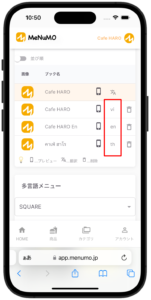
翻訳された言語のメニューブックも元のメニューブックと同様に商品やカテゴリを変更できます。
※翻訳語に元のメニューブックを修正しても翻訳後のメニューには反映されませんので翻訳後のメニューブックを削除の上、再度翻訳するか、直接翻訳後のメニューブックを修正してください。
翻訳後のメニューブックの内容を修正する
翻訳後のメニューブック(英語など)の商品名や説明を修正したい場合は、「HOME」画面にて修正したい言語のメニューをクリックしてください。
クリックすると「メニューブック」変更画面が表示された後、変更画面を閉じるとクリックした行の背景色がオレンジ色になりますので、この後、下段メニューの「商品」や「カテゴリ」を押すとこの言語の商品やカテゴリが追加、変更可能になります。
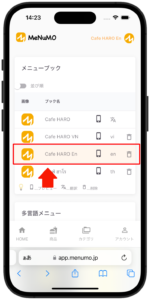
翻訳したメニューを利用する
翻訳したメニューをクリックすると「メニューブック変更画面」が表示されます。
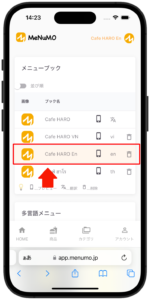
元のメニューブックと同様に各種変更やQRコードをやURLを利用できますので、翻訳後メニューを個別にご利用いただくことができますので、各言語の専用メニューとしてご利用ください。
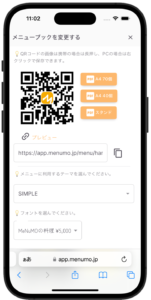
多言語メニューを利用する
メニューブックを翻訳すると「HOME」画面のメニューブック一覧の下段に「多言語メニュー」項目が表示されます。
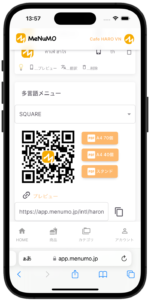
多言語メニューは翻訳したすべての言語が一覧表示できますので、グランドメニューなどにご利用ください。
※各言語のロゴを国旗に変更して言語をわかりやすくすることもできます。